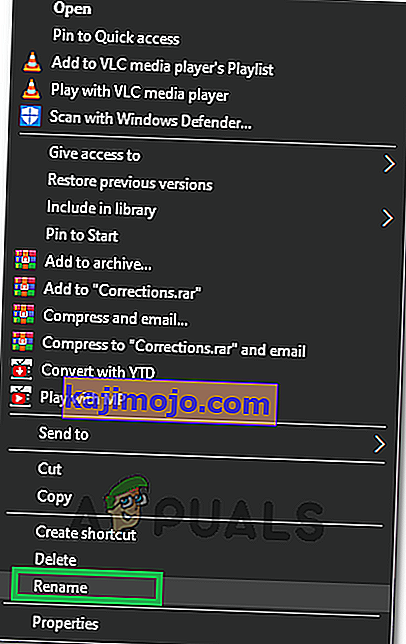Elder Scrolls IV: Oblivion a fost un succes major când a fost lansat și a pregătit terenul pentru Skyrim, care este o continuare care a devenit cel mai popular joc din epoca sa. Uitarea se simte ca fratele său mai mare și există oameni care chiar o preferă pe Skyrim.

Unii oameni se confruntă cu probleme extreme atunci când încearcă să lanseze jocul, deoarece acesta se blochează imediat la pornire și împiedică utilizatorii să îl joace corect. Problema apare de obicei imediat după lansarea jocului și de obicei nu există un cod de eroare sau o fereastră care ar putea explica ce s-a întâmplat de fapt.
Ce cauzează blocarea uitării la pornire?
În cea mai mare parte, problema este cauzată de muzica din joc, care este, din nou, cauzată de lipsa pachetelor de codec de pe computerele utilizatorilor. Jocul poate începe, de asemenea, să se blocheze după ce ați schimbat prea multe setări în joc sau fișierele .ini.
Utilizatorii care au mai multe monitoare în configurația lor de jocuri ar trebui să ia în considerare dezactivarea unora dintre ele sau modificarea anumitor setări în proprietățile jocului, deoarece jocul este oarecum prea vechi pentru configurările multi-monitor.
Soluția 1: Ștergeți folderul Oblivion din MyGames
Ștergerea acestui folder ar trebui să suprascrie și să reseteze toate configurațiile necorespunzătoare pe care le-ați putea face sau cele care au fost buggy de la instalarea jocului și ar trebui să îl puteți rula corect, pur și simplu după ștergerea folderului Oblivion situat în Documente >> Jocurile mele.
Rețineți că există un folder Salvează în folderul Oblivion și cu siguranță ar trebui să-l lăsați afară atunci când ștergeți totul din folderul Oblivion dacă doriți să continuați de unde ați rămas înainte ca eroarea să înceapă să se întâmple.
- Navigați la locația necesară în File Explorer pur și simplu deschizând un folder și făcând clic pe Acest computer sau computerul meu din panoul de navigare din stânga sau căutând această intrare în meniul Start.

- Oricum, în acest computer sau computerul meu, faceți dublu clic pentru a vă deschide discul local și navigați la Utilizatori >> Numele contului dvs. >> Documente >> Jocurile mele >> Oblivion.
- Introduceți folderul Oblivion și asigurați-vă că selectați totul în afară de folderul Salvări, faceți clic dreapta și alegeți opțiunea Ștergere din meniul contextual.
- Reporniți jocul ulterior relansând Steam și făcând dublu clic pe joc din fila Biblioteca Steam pentru a vedea dacă Oblivion se blochează încă la pornire.
Soluția 2: Instalați un pachet Codec
A avea un pachet de codecuri de calitate instalat pe computer este un lucru pe care mulți oameni îl ignoră atunci când descarcă tot ce este necesar pentru computerul lor. Cu toate acestea, aceasta este o greșeală și faptul că Oblivion se blochează la pornire de fiecare dată când îl lansați este una dintre problemele care pot fi cauzate de faptul că nu aveți un pachet de codec instalat pe computer. Urmați pașii de mai jos pentru a-l instala acum!
- Accesați acest link pentru a vedea o listă a pachetelor de codec K-Lite disponibile pe care le puteți descărca de pe computer. Puteți alege pur și simplu pachetul Basic și descărcați-l făcând clic pe butonul Descărcare de lângă intrarea sa.

- Faceți clic pe Mirror 1 sau Mirror 2 din fereastra următoare și așteptați descărcarea executabilului. Localizați-l în folderul Descărcări și faceți dublu clic pentru a-l deschide. Urmați instrucțiunile care vor apărea pe ecran pentru a urma procesul de instalare de pe computer.
- Reporniți computerul pentru a aplica modificările și încercați să rulați Oblivion acum pentru a vedea dacă se blochează la pornire.
Notă : O alternativă pentru dvs. dacă nu puteți sau nu doriți să descărcați niciun pachet de codec pe computer este să dezactivați muzica din joc folosind fișierul de configurare Oblivion.ini, care poate fi accesat cu ușurință. Urmați pașii de mai jos pentru a edita corect acest fișier și, sperăm, să puneți capăt blocărilor constante.
- Navigați la locația necesară în File Explorer pur și simplu deschizând un folder și făcând clic pe Acest computer sau computerul meu din panoul de navigare din stânga sau căutând această intrare în meniul Start.
- Oricum, în acest computer sau computerul meu, faceți dublu clic pentru a vă deschide discul local și navigați la Utilizatori >> Numele contului dvs. >> Documente >> Jocurile mele >> Oblivion.
- Introduceți folderul Oblivion și găsiți un fișier numit Oblivion.ini. Faceți clic dreapta pe fișier și alegeți Deschidere. Dacă se deschide fereastra Alegeți un program, selectați Notepad și faceți clic pe OK.

- Utilizați combinația de taste Ctrl + F sau faceți clic pe Editare în meniul de sus și selectați opțiunea Găsiți din meniul derulant pentru a deschide caseta Căutare.
- Tastați MusicEnabled în casetă și schimbați valoarea de lângă 1 la 0. Faceți același lucru pentru „bDSoundHWAcceleration = 1” și „bSoundEnabled = 1”. După schimbarea valorilor acestora, salvați modificările făcând clic pe „Fișier> Salvare”.

- Încercați să rulați din nou jocul pentru a verifica dacă Oblivion se blochează la pornire după efectuarea acestor pași.
- Puteți începe să întoarceți fiecare valoare înapoi una câte una, deoarece numai una dintre aceste setări ar putea cauza blocarea.
Soluția 3: remedieri pentru utilizatorii cu mai multe monitoare
Dacă aveți două sau mai multe monitoare în configurare, este posibil să întâmpinați probleme cu jocurile care se prăbușesc mai des decât ceilalți utilizatori și poate doriți să luați în considerare dezactivarea monitoarelor secundare și să utilizați doar ecranul principal al PC-ului pentru afișarea jocului. Acest lucru se poate face cu ușurință utilizând combinația de taste Windows Key + P și alegând doar opțiunea ecranului computerului din partea de sus.
Dacă acest lucru nu funcționează, puteți dezactiva complet aceste monitoare, dar acești pași diferă în funcție de placa grafică pe care ați instalat-o: Intel, NVIDIA sau AMD.
- Utilizatori NVIDIA : Faceți clic dreapta pe Desktop >> Panoul de control NVIDIA >> fila Afișare >> Configurați mai multe afișaje >> Dezactivați toate monitoarele, cu excepția ecranului computerului.
- Utilizatori AMD / ATI : Deschideți AMD Catalyst Control Center >> Afișare gestionare >> Dezactivați toate monitoarele, cu excepția ecranului computerului.
Cu toate acestea, utilizatorii au raportat că există metode în care puteți utiliza mai multe afișaje și remedia blocările constante urmând pașii de mai jos pentru executabilul Oblivion.exe.
- Dacă ați achiziționat jocul pe Steam, deschideți-vă clientul Steam PC făcând dublu clic pe comanda rapidă de pe desktop sau căutându-l în meniul Start pur și simplu tastând „Steam” după apăsarea meniului Start sau a Căutării (Cortana) buton.

- După deschiderea clientului Steam, faceți clic pentru a deschide fila Biblioteca din fereastra Steam din meniul situat în partea de sus a ferestrei și localizați intrarea Oblivion în listă.
- Faceți clic dreapta pe pictograma jocului din bibliotecă și alegeți opțiunea Proprietăți din meniul contextual care se va deschide și asigurați-vă că navigați direct la fila Fișiere locale din fereastra Proprietăți și faceți clic pe butonul Răsfoiți fișiere locale.

- De asemenea, puteți căuta executabilul principal al jocului făcând clic pe butonul meniului Start sau pe butonul de căutare de lângă acesta și tastând Oblivion. Oricum, faceți clic dreapta pe executabil și alegeți opțiunea Deschidere locație fișier din meniul contextual care va apărea.
- Găsiți fișierul Oblivion.exe, faceți clic dreapta pe el și alegeți opțiunea Proprietăți din meniul derulant. Navigați la fila Compatibilitate și debifați casetele net pentru temele vizuale și intrările de compoziție pentru desktop, dacă le puteți găsi.

- Confirmați modificările și încercați să relansați jocul pentru a vedea dacă acesta se blochează încă la pornire.
Soluția 4: Dezinstalați Cyberlink Power DVD 5
După ce a verificat jurnalele de erori care au apărut pe computerul său, un utilizator a observat că instrumentul Cyberlink Power DVD 5 i-a cauzat problema și l-a făcut să treacă prin toate lucrurile atunci când, de fapt, problema poate fi rezolvată pur și simplu prin dezinstalarea programului.
Programul nu este malware și nici spam. Este un software legitim care poate fi utilizat pentru a gestiona discuri și fișiere ISO, dar pur și simplu provoacă anumite probleme care arată astfel în jurnalul de erori:
Calea modulului defect: C: \ Program Files (x86) \ CyberLink \ Shared Files \ AudioFilter \ claud.ax
Încercați să dezinstalați acest instrument și verificați dacă blocajele apar încă la pornire:
- În primul rând, asigurați-vă că v-ați conectat cu un cont de administrator, deoarece nu veți putea dezinstala programe folosind alte privilegii de cont.
- Faceți clic pe meniul Start și deschideți Panoul de control căutându-l. Alternativ, puteți face clic pe pictograma roată pentru a deschide setările dacă utilizați Windows 10.
- În Panoul de control, selectați „Vizualizați ca:” Categorie din colțul din dreapta sus și faceți clic pe Dezinstalați un program din secțiunea Programe.

- Dacă utilizați aplicația Setări, faceți clic pe Aplicații ar trebui să deschidă imediat o listă cu toate programele instalate pe computer.
- Găsiți intrarea Cyberlink Power DVD 5 din listă și faceți clic pe ea o dată. Faceți clic pe butonul Dezinstalare de deasupra listei și confirmați toate casetele de dialog care pot apărea. Urmați instrucțiunile de pe ecran pentru a dezinstala Cyberlink Power DVD 5 și reporniți computerul după aceea.
Soluția 5: Schimbarea numelor executabile
În unele cazuri, a fost văzut ca o soluție ciudată că jocul a funcționat dacă numele executabile au fost schimbate puțin. Prin urmare, în acest pas, vom schimba numele executabile pentru Oblivion. Pentru a face asta:
- Navigați la directorul principal de instalare al jocului.
- Faceți clic dreapta pe „OblivionLauncher.exe” și selectați „Redenumiți”.
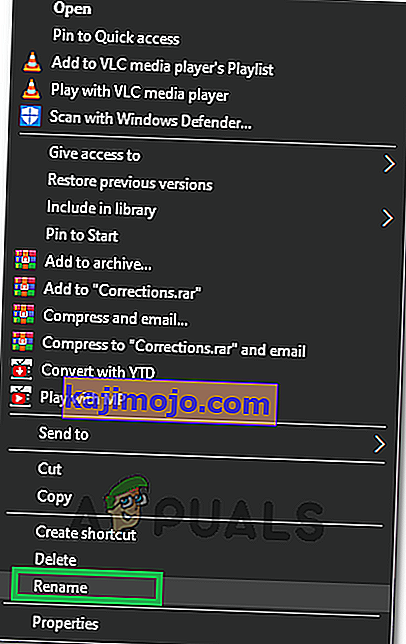
- Schimbă-i numele cu orice altceva.
- Acum, faceți clic dreapta pe „Oblivion.exe” și schimbați-i numele în „OblivionLauncher.exe”.
- Verificați dacă problema persistă.
Soluția 6: Schimbarea locației de instalare
În unele cazuri, eroarea este declanșată dacă utilizatorul instalează jocul în fișiere de program și, în mod ciudat, această eroare este remediată pentru unii utilizatori, instalându-l în „ C> Bethesda Softworks> Oblivion “. Prin urmare, instalați jocul în locația menționată și, înainte de a face acest lucru, treceți prin cea de-a doua soluție pentru a elimina complet fișierele Oblivion Configuration din Documente, deoarece acestea nu sunt dezinstalate în mod implicit.